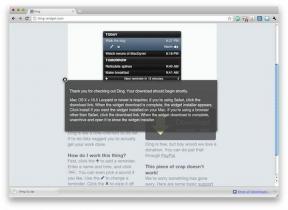Palauta tai palauta OneDrive-tiedostojen vanhemmat versiot
Sekalaista / / November 29, 2021

Muutama vuosi sitten, tehdä yhteistyötä asiakirjojen parissa ei ollut niin helppoa kuin nykyään. Ihmisten piti vaihtaa asiakirjoja sähköpostiviesteillä, ylläpitää useita paikallisia kopioita, seurata muutoksia ja ehkä jopa turvautua versiohistoriataulukkoon itse asiakirjassa.
Sitten tuli pilvipalvelujen aikakausi, jolloin tiimit pystyivät työskentelemään yksittäisten asiakirjojen parissa yksittäisillä alustoilla. Versioiden ylläpito ei silti ollut niin helppoa. Jos olet kuitenkin MS Office -ohjelmiston käyttäjä, opit mielelläsi, kuinka voit palauttaa ja palauttaa vanhemmat versiot, jos työsi on synkronoitu OneDriven kanssa.
Hieno vinkki: Näin voit määrittää tallenna MS Office -asiakirjat automaattisesti OneDriveen paikallisen laitteen sijaan.
Tämä eroaa palautusvaihtoehdoista, joita näet paikallisella koneellasi, kun menetät asiakirjoja jonkin toimintahäiriön vuoksi.

Vanhojen versioiden etsiminen OneDrivesta
Vaihe 1: Kirjaudu OneDriveen ja etsi tiedosto, jonka haluat palauttaa tai palauttaa vanhemmasta versiosta. Sanon vanhemmat versiot, koska nykyinen versio olisi uusin (riippumatta siitä, oletko sinä tai joku muu, jolla on siihen käyttöoikeus) muokkaanut.

Vaihe 2: Vie hiiri tiedoston päälle ja valitse se valitsemalla tiedostokuvakkeen oikeassa yläkulmassa oleva valintaruutu.

Vaihe 3: On kaksi tapaa tuoda versiohistoria ja tiedot esiin. Napsauta hiiren kakkospainikkeella tiedostoa ja paina Versiohistoria tai napsauta Hallitse nauhasta ja valitse Versiohistoria.


Napsauttamalla kuvaketta avautuu uusi selainvälilehti, jonka oikealla puolella on tiedoston uusin versio ja vasemmassa sarakkeessa käytettävissä olevat versiot.

Vaihe 4: Jos haluat nähdä vanhemman version asiakirjan sisällön, napsauta vastaavaa merkintää -kohdan alla Vanhemmat versiot -osio.

Pitäisikö sinun ladata vai palauttaa?
Kun valitset vanhemman version tiedoston, näet kaksi vaihtoehtoa: Palauttaa ja ladata. Kuten nimestä käy ilmi, Palauttaa on menossa palauta valittu versio nykyiseen versioon. Tämä työntää myös uusimman version vanhempien versioiden jonoon. Ja palautettua versiota ei poisteta (se pysyy edelleen luettelossa, jottei sinun tarvitse palauttaa uudelleen).

Mielenkiintoisempaa on, että valittu palautettu versio synkronoidaan kaikkien yhdistettyjen laitteiden paikallisten kopioiden kanssa.
Myös lataaminen on erittäin harkittu vaihtoehto. Joskus et ehkä halua palauttaa viimeisintä asiakirjaa. Sen sijaan saatat tarvita vain paikallisen kopion aiemmasta versiosta tai haluat ehkä haaroittaa eri version aiemmasta versiosta. Tällaisissa tapauksissa lataus toimii parhaiten sinulle.
Hieno vinkki: Miten synkronoida kansiot ja tiedostot valikoivasti laitteiden ja OneDriven välillä pilvessä.
Johtopäätös
Asiakirjojen versioiden lajittelulla on tärkeä rooli, kun useat ihmiset (osa projektista tai tiimistä) työskentelevät yhdessä. Kaikki muutokset eivät ole pysyviä tai lopullisia. Useita tarkistus- ja korjauskierroksia tarvitaan yleensä, ennen kuin tiimi saa aikaan yksimielisesti hyväksyttävän asiakirjan. MS Office Online ja OneDrive tarjoavat sinulle oikean alustan versiohistorian seuraamiseen ja hallintaan.